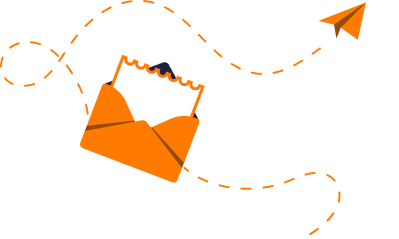احتمالا بارها برایتان پیش آمده باشد که عکسهایی گرفتید و میخواهید کیفیت آن را بالاتر ببرید. یک عکس خوب و باکیفیت، جدا از شرایط، کیفیت کار یک عکاس را نشان میدهد. پس اگر شما هم میخواهید با روشهای بالا بردن کیفیت عکس آشنا شوید، در مطلب آموزش بالا بردن کیفیت تصویر همراه ما باشید. همچنین میتوانید از دوره آموزش عکاسی مقدماتی تا پیشرفته سفیر قرن استفاده کنید تا تبدیل به عکاس حرفهای شوید.
در عکاسی، رزولوشن، میزان جزئیاتی است که در یک تصویر وجود دارد. این جزئیات به عوامل مختلفی مثل فوکوس، کیفیت لنز و تعداد پیکسلهای سنسور دوربین بستگی دارد. در صورتی که بخواهید تصویرتان را چاپ کنید، موارد دیگری همچون اندازه، رسانه نمایشی، کیفیت چاپ تصویر و... نیز اهمیت دارد.
کیفیت عکس به چه فاکتورهایی بستگی دارد؟
دوربینهای گوشی تلفن، معولا با سه کیفیت عکاسی میکنند. برای ارسال عکس از طریق شبکههای مجازی، که نیازی به کیفیت بالا نیست، از کیفیت پایین استفاده میشود. اما در صورتی که میخواهید با موبایل یک خاطره اساسی را ثبت کنید که بعدا هم آن را چاپ کنید، بهتر است از دوربین اصلی گوشی استفاده کنید
-
کیفیت یا وضوح تصویر
کیفیت یا وضوح تصویر، بسته به تعداد پیکسلهایی دارد که تصویر را تشکیل داده است. عددی که روی دوربین دیجیتال یا دوربین گوشی میبینید، مگاپیکسل را نشان میدهد، در واقع بیانکننده تعداد پیکسلها است. این عدد از ضرب تعداد پیکسلهای عمودی در پیکسلهای افقی به دست میآید. هر چه مگا پیکسل بزرگتر باشد، وضوح تصویر بیشتر است.
-
دی پی آی dpi
دی پی آی به تعداد نقطهها در هر اینچ گفته میشود که یک واحد اندازهگیری برای کیفیت عکس به شمار میرود. هر چه دی پی آی، یعنی تعداد نقطهها در اینچ بیشتر باشد، کیفیت تصویر بالاتر میرود. به همین دلیل ممکن است یک تصویر را روی رایانه بزرگ ببینید اما چون dpi آن کمتر است، قابل چاپ نباشد. در نرم افزار فوتوشاپ به خوبی میتوانید کیفیت تصویر را مشاهده کنید و آن را بالا ببرید. در اکثر دوربینهای دیجیتال و حتی دوربین موبایلها کمترین حد دی پی آی 72 یا 96 است. دوربینهای باکیفیت و پیشرفتهتر دیپیآی بالاتری دارند.
دوره آموزش فتوشاپ مقدماتی و پیشرفته سفیر قرن
نحوه بالابردن کیفیت تصویر در فتوشاپ
عکس یادگاری با دوستانتان انداختید، در حالی که دست عکاس لرزیده است؟ یک عکس قدیمی دارید که می خواهید کیفیت آن را بالا ببرید؟ نگران نباشید در ادامه با چند روش بالا بردن کیفیت عکس آشنا خواهید شد. کاهش یا افزایش رزولوشن تصویر در فوتوشاپ راحت است. بعد از باز کردن فوتوشاپ، روی گزینه image size کلیک کرده تا اندازه تصویر را ببینید. ابتدا بخشimage و سپس image size را انتخاب کنید.
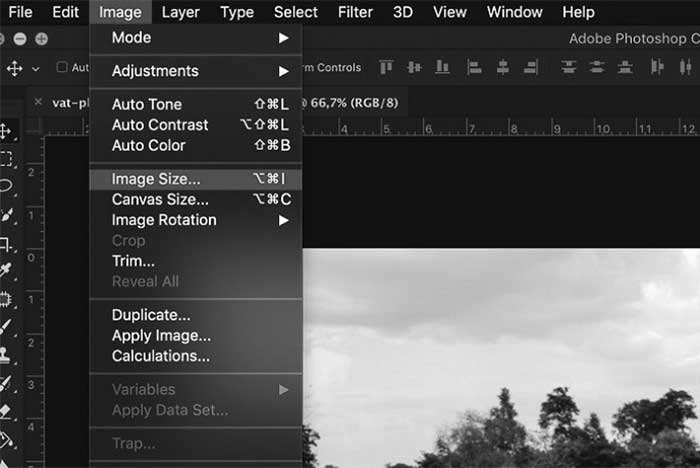
اندازهای که فتوشاپ در اینجا نشانتان میدهد، به صورت پیش فرض روی پیکسل قرار دارد که شما میتوانید آن را روی سانتی قرار دهید. میخواهیم از این قسمت وضوح تصویر را بالا ببریم. در صورتی که میخواهید تصویر را چاپ کنید، اندازه استاندارد کاغذ و چاپ را انتخاب کرده و سپس برای انتخاب اندازه سند روی منوی کشویی fit to بروید.
اندازهای که مدنظرتان است، تایپ کنید. در اینجا عددی که روی تغییر عرض وارد میکنید، به همان نسبت فوتوشاپ به صورت خودکار ارتفاع را تغییر میدهد. در صورتی که میخواهید عرض و ارتفاع را خودتان به صورت دستی تنظیم کنید، روی آیکون شبیه به زنجیر بزنید و ابعاد مورد نظرتان را تایپ کنید.
در صورتی که اندازه تصویر را تغییر میدهید، در کادر image resolution تعداد پیکسل را در هر اینچ میتوانید مشاهده کنید. استاندارد چاپ تصویر 300dpi است. این اندازه را تغییر دهید، تصویر شما تغییر میکند. یعنی اگر تصویر شما 300 باشد و dpi را روی 150 بگذارید، تصویرتان نصف میشود.
مطالعه بیشتر: فوکوس چیست؟ آموزش فوکوس در عکاسی
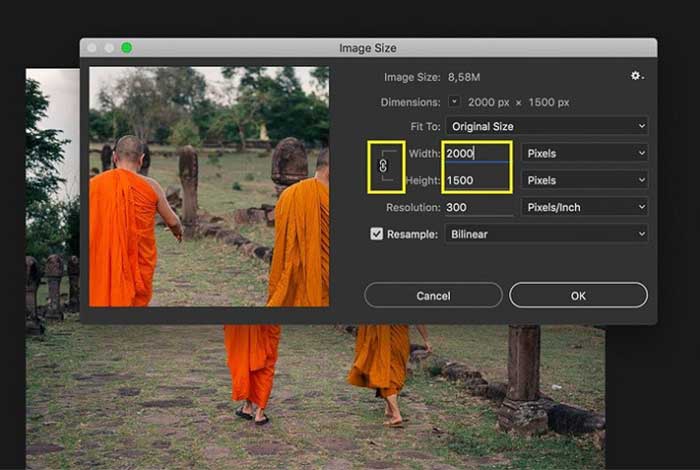
برای بهبود کیفیت تصویر در فوتوشاپ در حالت resampling دو گزینه وجود دارد که میتواند رزولوشن را با آن افزایش دهید: preserve details و bicubic smoother. شما میتوانید هر دو را امتحان کنید و هر کدام که تصویر بهتری به شما داد، انتخاب کنید. تیک resample را که بزنید، برایتان فعال میشود.
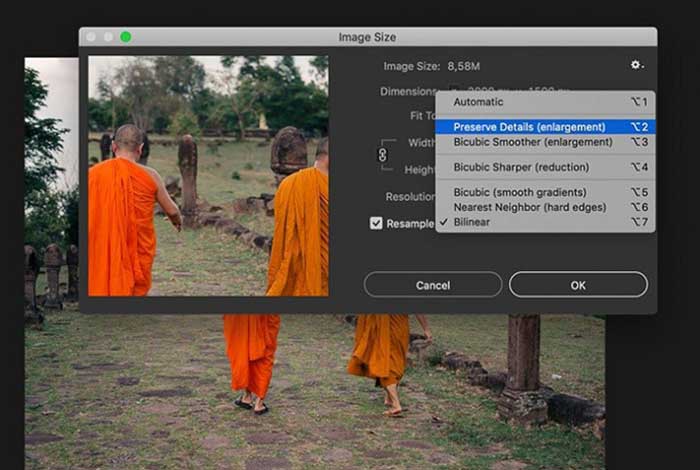
علاوه بر فوتوشاپ نرم افزارهای رایگان دیگری نیز وجود دارد که میتواند کیفیت تصویرتان را بالا ببرد. نرم افزار GIMP یکی از همین نرم افزارها است. علاوه بر UPsample کردن، قادر است در سایر کارهای مربوط به عکاسی خوب عمل کند. دقیقا مانند فوتوشاپ در این نرم افزار نیز وارد بخش image شده گزینه scale image را بزنید و تنظیمات مربوط به upsample کردن ار انجام دهید.
به جز این نرم افزار، برخی از سایتها هم همین کار را انجام میدهند. برنامه lightroom نیز قابلیت upsample کردن را دارد.
ابزار دیگری که میتوانید با آن رزولوشن تصویر را بالا ببرید، sharpen است.
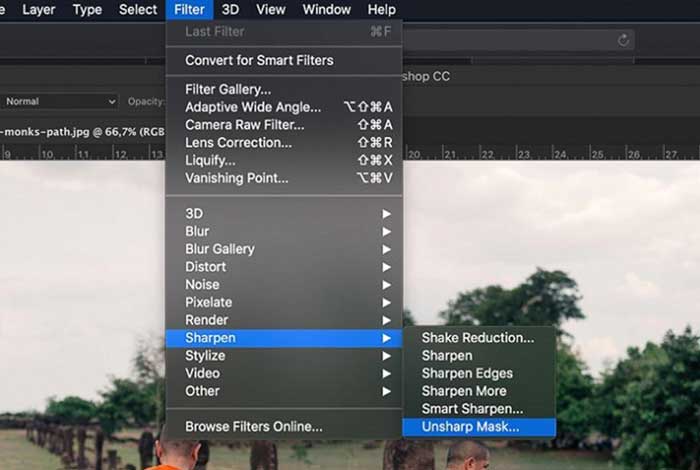
به مسیر filter و سپس sharpen بروید و گزینه unsharpmask را انتخاب کنید. از اینجا نوار amount را به 100 درصد و radius را به 1.0 بکشید. برای زمانی که قصد بزرگ کردن تصویر را دارید، گزینه خوبی است.
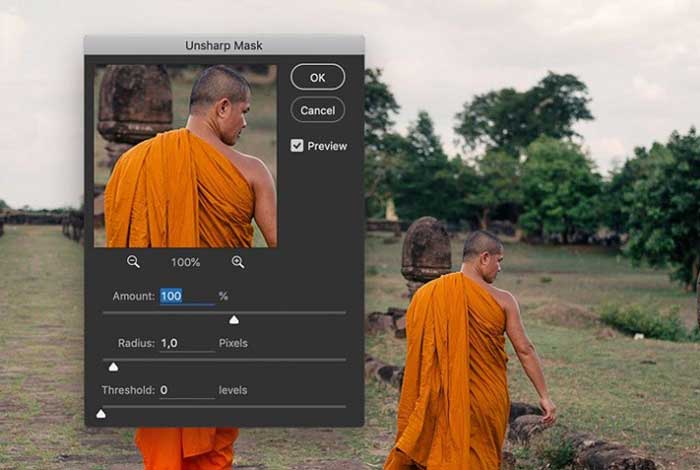
اگر تصویری با رزولوشن بالا دارید، بهترین روش برای داشتن این نوع عکسها، این است که در زمان عکاسی مار را درست انجام دهید و با یک عکس شارپ شروع کرده و تا جایی که میتوانید آن را کراپ نکنید. برای این کار چند نکته را باید در نظر داشته باشید:
اگر میخواهید تصاویری با رزولوشن بالا داشته باشید، ابتدا به یک تکنیک عکاسی خوب نیاز دارید. سه پایه ابزار کار شما است و مطمئن باشید سرعت شاتر به اندازه کافی صحنه را فریز میکند. فوکوس دوربین را به درستی روی سوژه تنظیم کنید و سعی کنید از ایزوی بالا حین عکاسی استفاده نکنید.
بیشتر بخوانید: روشهای افزایش رزولوشن تصویر
بهترین راه حل، این است که هر زمان حس کردید میتوانید از چیزی الهام بگیرید، دوربینتان را بیرون آورده و یک عکس با بالاترین رزولوشن بندازید تا موقع ویرایش به مشکل نخورید. این کار را با عکس پانوراما نیز میتوانید انجام دهید. روش دیگری که به افزایش رزولوشن عکس کمک میکند، افزایش عمق میدان است. به طوری که با دیافراگم بستهتر و وضوح بیشتر استفاده کرده باشید. معمولا عکاسان چند عکس را به صورت پانوراما ثبت میکنند و آنها را در فوتوشاپ یا سایر برنامههای ویرایش تصویر برای حذف نویز و ثبت یک تصویر باکیفیت، جزئیات را با هم ادغام میکنند.
حتی اگر از تکنیکهایی مثل پانوراما یا ادغام تصاویر استفاده کنید، در نهایت میتوانید با استفاده از دوربینهای عکاسی دیجیتال و حرفهای، عکسهایی با رزولوشن بالا ثبت کنید که کاملا برای چاپ در ابعاد بالا مناسب است. در قدیم شاید تکنیکهای upsample بسیار کارآمد بود و اولین راهی محسوب میشد که برای افزایش کیفیت تصویر، عکاسان از آن استفاده میکردند، اما امروزه صرفا برای افزایش وضوح و کیفیت تصاویر قدیمی برای چاپ کاربرد دارد. شما چه تکنیکی را برای بالا بردن کیفیت تصویرتان استفاده کردید؟